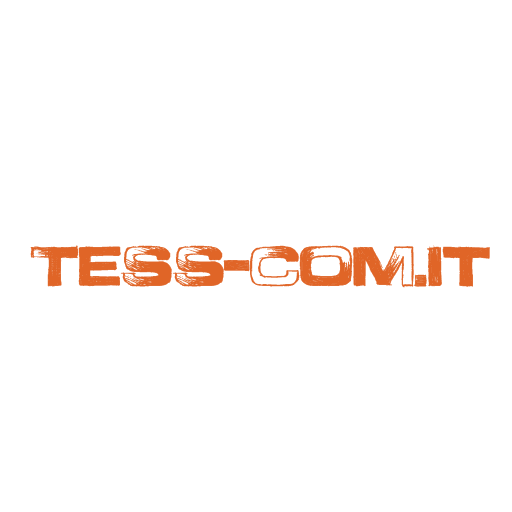Poniamo che tu sia un professionista, hai la tua grande azienda, e sei sommerso di lavoro a ritmi a dir poco sostenuti. Ogni volta ti ritrovi a dover tappezzare il tuo ufficio con centinaia di promemoria relativi a scadenze, avvisi e aggiornamenti per i tuoi fidati clienti.
Quanto è impegnativo star dietro a tutto questo? Scommetto che più di una volta hai pensato a qualcuno che lo faccia al tuo posto. Ma questo implica dei costi che il più delle volte ti hanno dissuaso, non è così?
Bene, se pensi che non ci sia modo di sfuggire allo stress giornaliero dei promemoria, ti dò una bella notizia: la soluzione esiste e si chiama MemoMail.cloud.
Frutto del lavoro di un team prettamente italiano di cinque tecnici, MemoMail è un servizio di promemoria con scadenze ripetute, che ti permette di gestire tutti i tuoi messaggi periodici in modo semplice e automatizzato.
La sua notevole flessibilità lo rende rivolto sia a professionisti, sia ad utenti privati.
Che tu sia un tecnico, un commercialista, piuttosto che un assicuratore, un medico o un agente immobiliare, con MemoMail ti sarà sufficiente seguire pochi e semplici steps ed il gioco sarà fatto.
Allo stesso modo, questo servizio può essere utilizzato per ricordare compleanni, abbonamenti, manutenzione periodica, e molto altro.
Attenzione però: MemoMail non costituisce un servizio di newsletter!
Come iscriverti a MemoMail
Per iscriverti a MemoMail è sufficiente navigare direttamente su browser (sia da dispositivi fissi che mobili), recandoti all’indirizzo web https://memomail.cloud/it/
Una volta cliccato sul link sopra indicato, ti apparirà la seguente schermata:
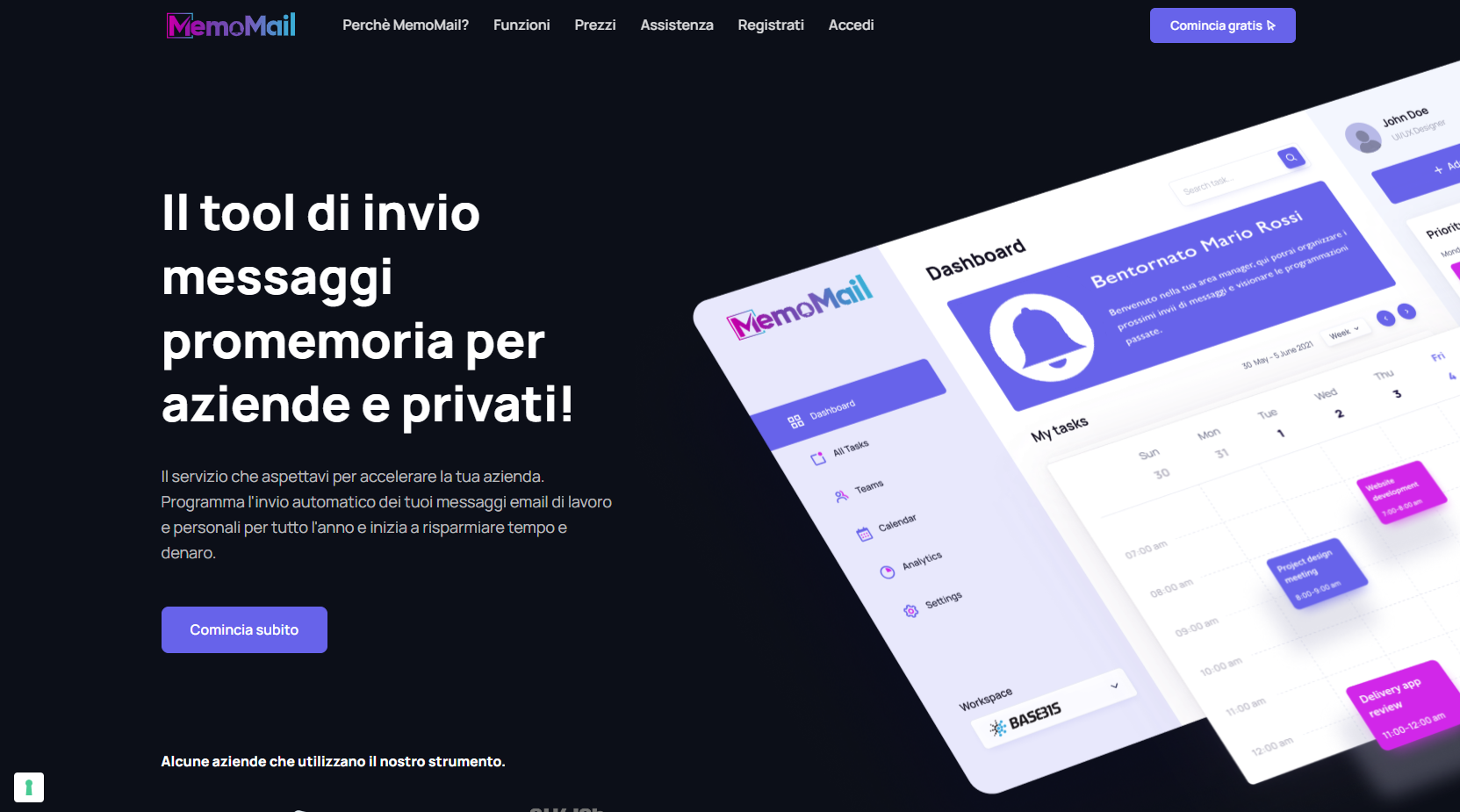
Se è la prima volta che utilizzi MemoMail devi registrarti creando un account con nome e cognome, un’email valida ed una password; viceversa, puoi direttamente accedere con le tue credenziali.
Quale piano scegliere?
Com’è auspicabile pensare, MemoMail offre tre piani in grado di adattarsi a quelle che sono le tue esigenze: Bronze, Silver e Golden.
Di seguito, te li riporto:
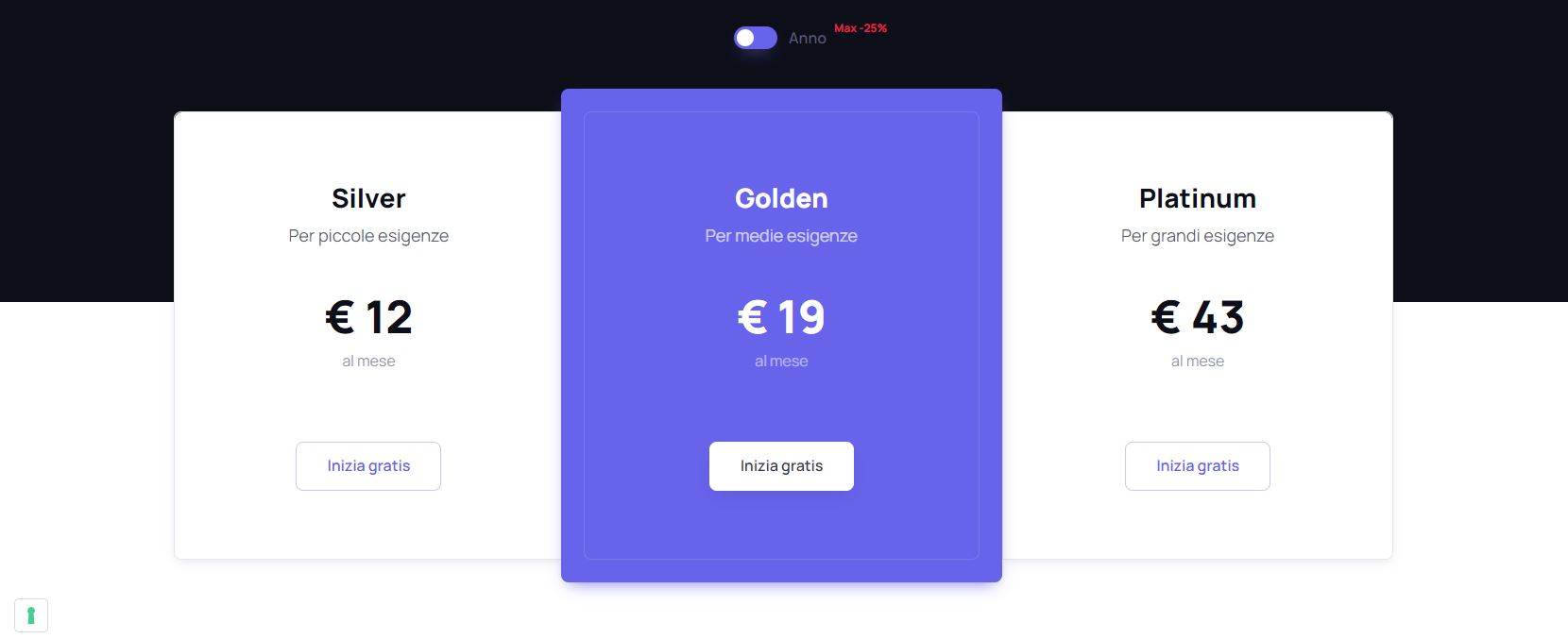
I tre piani differiscono in termini di funzionalità, oltre che per:
- il numero di mittenti personalizzati;
- la presenza di una certifica di lettura;
- la presenza di un SMTP dedicato.
Le tariffe mensili rispecchiano i contenuti presenti all’interno del pacchetto; come di seguito ti riporto, l’abbonamento annuale consente un risparmio al cliente rispetto a quello mensile. In ogni caso, puoi godere di un mese di prova gratuito indipendentemente da quale piano tu voglia usufruire.
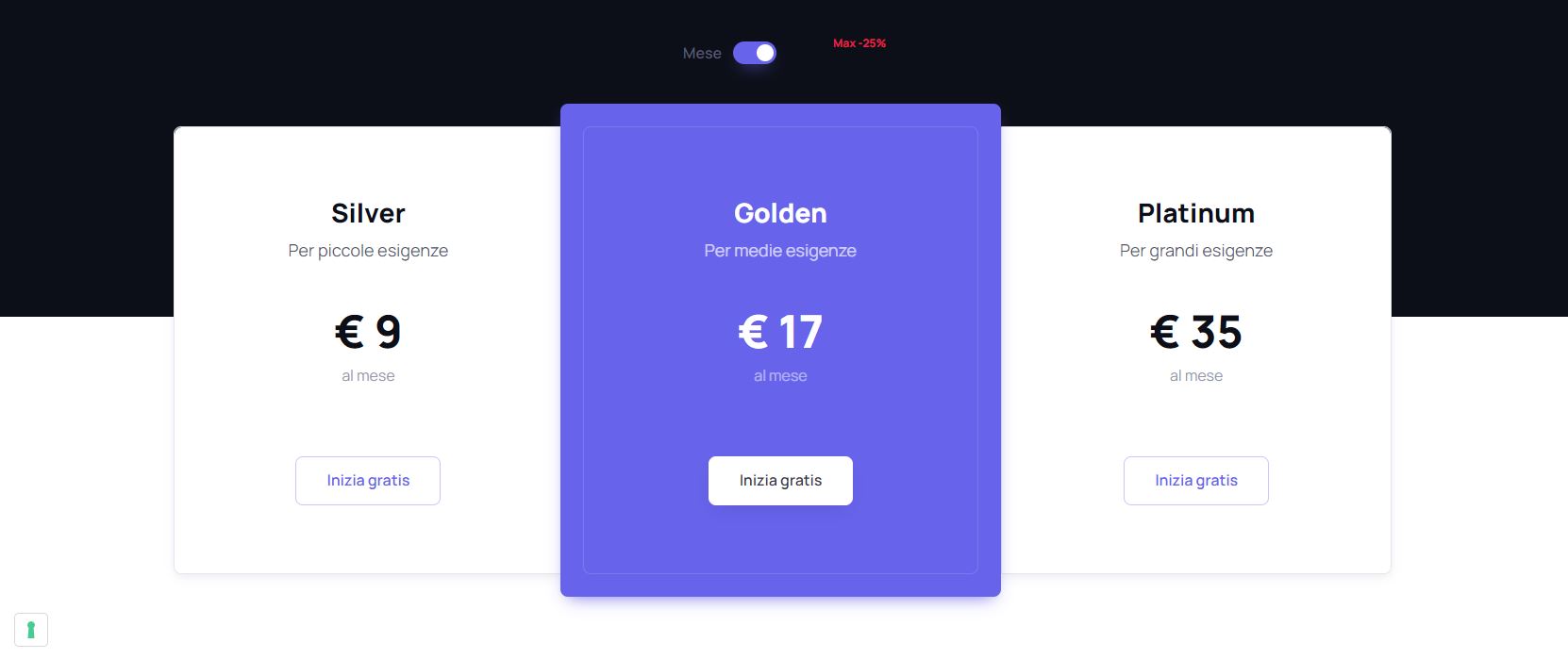
Come usare MemoMail?
Bene, se hai letto fin qui, ti starai chiedendo come usare questo tuo assistente personale, in grado di ricordare ai tuoi clienti la data di scadenza di tutti i loro servizi.
In questo paragrafo, cercherò di fornirti una guida semplice ed esaustiva.
Le funzioni di MemoMail
Anzitutto, per capire come utilizzare facilmente MemoMail, occorre andare a vedere quali sono le sue funzioni principali:
- inserire liste di utenti ai quali inviare i tuoi messaggi;
- creare modelli di messaggio ad hoc ai tuoi destinatari in base alle tue esigenze;
- utilizzare gli shortcode per personalizzare ciascun messaggio affinché sia unico per ogni utente della lista;
- programmare l’invio dei tuoi messaggi in un determinato giorno e assegnarli una ripetizione.
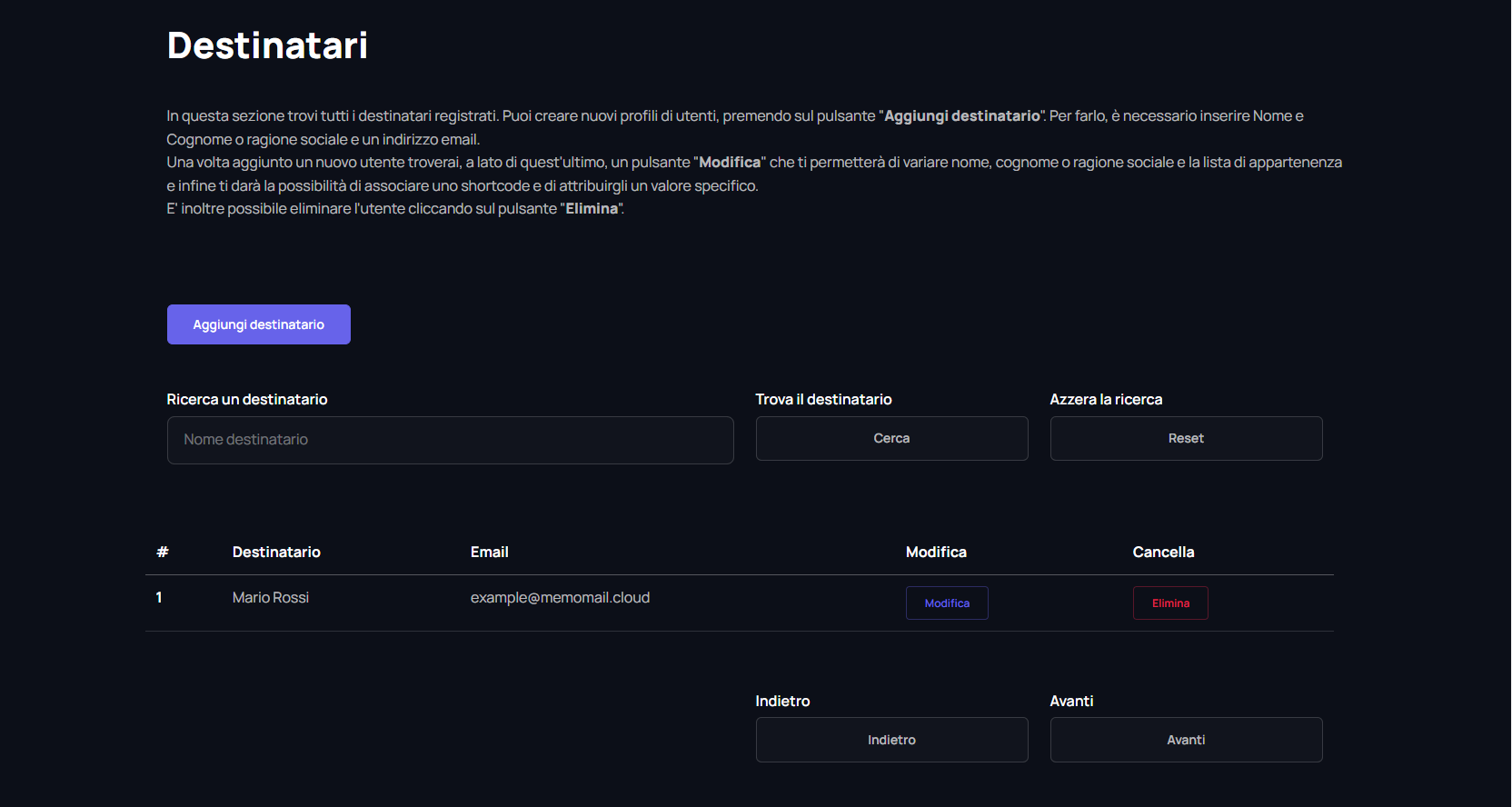
Nella sezione “Destinatari” trovi tutti i destinatari registrati. Per creare nuovi profili di utenti, ti basta premere su “Aggiungi destinatario”, dopo di che il sistema ti chiederà d’inserire Nome e cognome, o ragione sociale, ed un indirizzo e-mail.
Una volta aggiunto, come ti mostro nella schermata sopra, troverai un pulsante “Modifica” con cui:
- poter variare nome e cognome, o ragione sociale, ed indirizzo e-mail;
- poter cambiare la lista d’appartenenza;
- associare uno shortcode ed attribuirgli un valore specifico.
Nel caso, premendo “Elimina”, è possibile altresì cancellare il destinatario.

Nella sezione “Liste” trovi tutte le liste create. Per farne delle nuove è sufficiente premere su “Crea Liste”, nominarle, quindi salvarle. Naturalmente, è possibile modificarle con l’apposito comando “Modifica”, nonché cancellarle pigiando su “Elimina”.
Qualora tu abbia molte liste, puoi trovarle facilmente usando l’apposito comando “Cerca”; mentre per azzerare la ricerca premi su “Reset”.
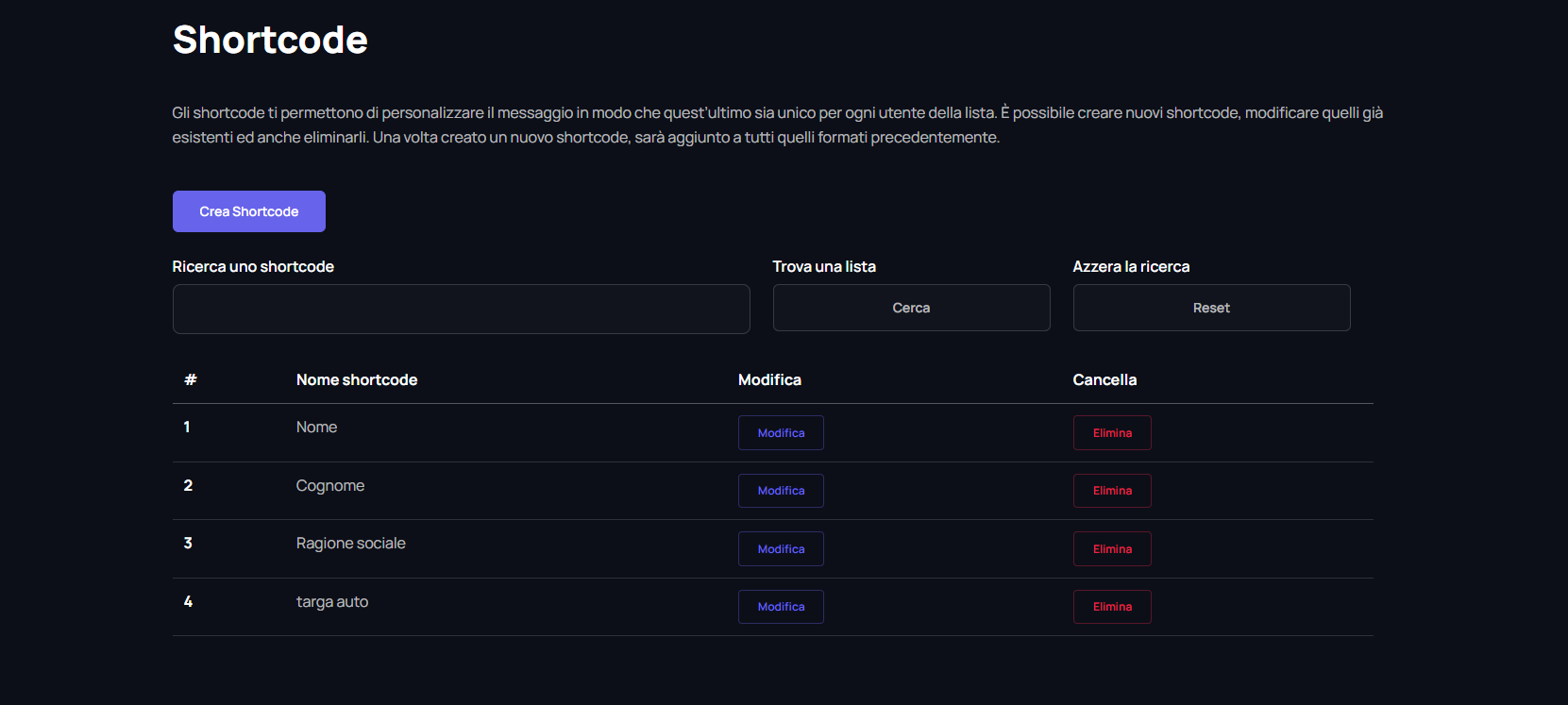
Nella sezione “Shortcode” puoi personalizzare il messaggio affinché sia unico per ogni utente della lista. Per farlo, premi su “Crea Shortcode”, inserendo il nome sull’apposito riquadro che comparirà. Una volta aggiunto un nuovo shortcode, questi farà parte di una lista comprendente tutti quelli formati in precedenza. Anche in questo caso, come per le sezioni precedenti, è possibile modificare o cancellare.
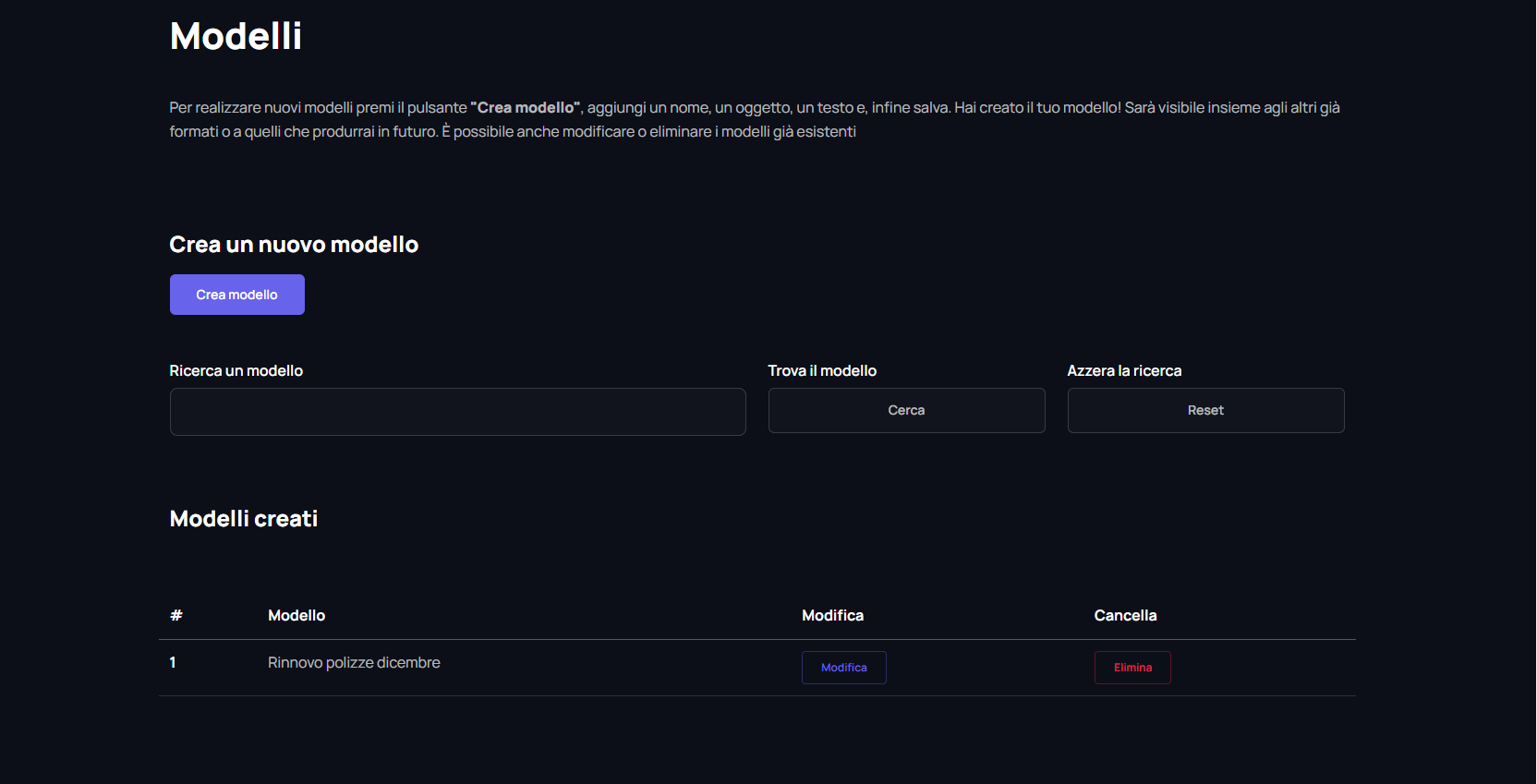
Nella sezione “Modelli” puoi realizzare nuovi modelli premendo su “Crea modello”, dopo di che il sistema ti chiede d’inserire il nome del modello stesso, l’oggetto, ed un eventuale testo in apposito riquadro. Una volta compilati i campi, pigia su “Salva” per salvare il tuo modello e renderlo visibile assieme agli altri già formati in precedenza.
Come per gli shortcode, anche in questo caso è possibile trovare il modello con apposito comando “Cerca”, nonché azzerare la ricerca pigiando su “Reset”.
È poi possibile modificare o eliminare i modelli già esistenti.
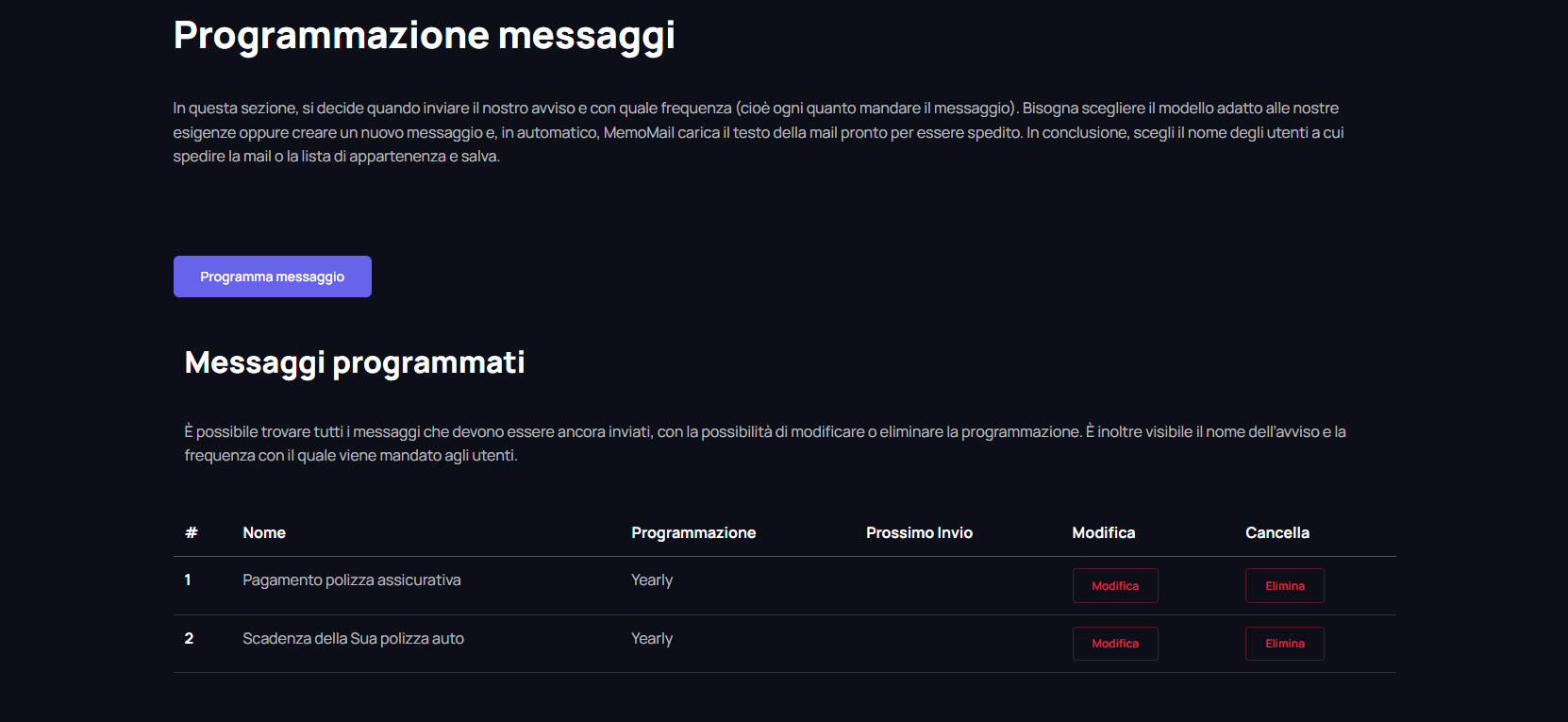
Nella sezione “Messaggi” puoi programmare nuovi messaggi, decidendo quando inviarli e con quale frequenza. Premendo su “Programma messaggio” puoi scegliere:
- ogni quando inviare il messaggio;
- l’orario d’invio;
- se il tuo messaggio deve avere un inizio ed una fine programmata.
Non solo. Puoi anche decidere se utilizzare un modello tra quelli realizzati, oppure se scrivere un nuovo messaggio da zero, nonché selezionare l’utente o la lista di utenti a cui inviare il messaggio stesso. Una volta compilati questi campi, non ti resta che spuntare il quadratino (sotto la scritta “Seleziona”) e pigiare su “Salva”.
Completata l’operazione, vedrai tutti quei messaggi che devono essere ancora inviati, così come il nome dell’avviso e la frequenza con il quale viene mandato agli utenti.
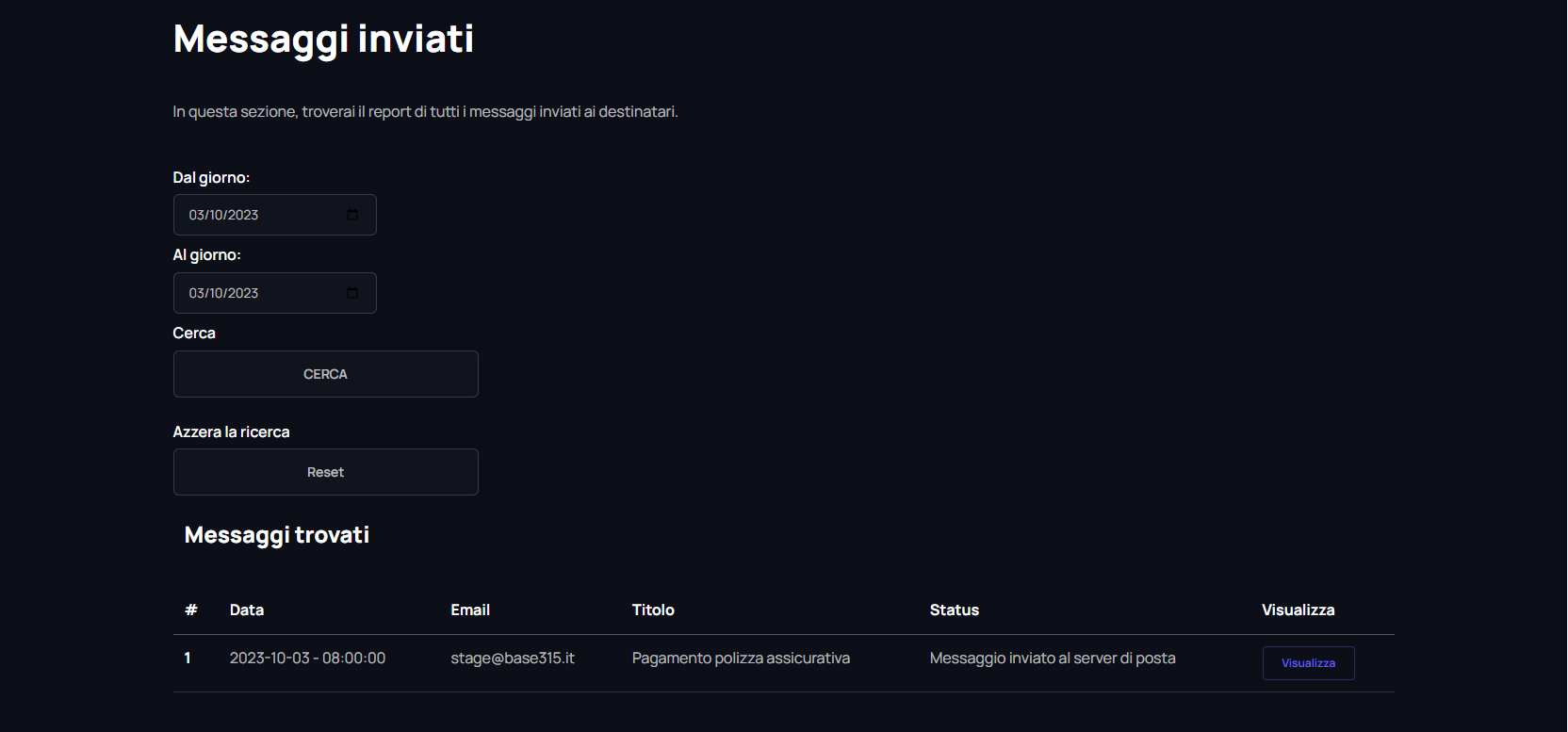
Sempre nella sezione “Messaggi” è inoltre possibile trovare il report di tutti i messaggi inviati ai destinatari, premendo su “Inviati”. Per leggerli, è sufficiente pigiare su “Visualizza”. Nel caso tu avessi molti messaggi, puoi facilmente individuarli con l’apposito comando “Cerca”, nonché azzerare la ricerca premendo su “Reset”.
Una volta compresi gli steps che ti ho illustrato, attraverso MemoMail, la gestione dei tuoi messaggi periodici non sarà mai stata così semplice e automatizzata.